Adobe Flash Player является плагином, который позволяет просматривать мультимедиа, воспроизводить и аудио, и видео непосредственно в самом браузере, минуя необходимость осуществлять предварительное скачивание.

Однако важно учитывать, что флеш-плеер не устанавливается одновременно с браузером, поэтому пользователю важно самостоятельно изучить, как установить флеш-плеер на компьютер.
В противном случае при очередной попытке прослушать аудиозапись или просмотреть видео на экране появится предупреждающее сообщение, что на компьютер установлена либо устаревшая версия, либо флеш-плеер полностью отсутствует.
Чтобы выяснить, в чём заключается суть проблемы, можно зайти на сайт https://helpx.adobe.com/flash-player.html и пройти онлайн-проверку. По результатам проверки станет абсолютно понятно, отсутствует программа или она просто устарела.
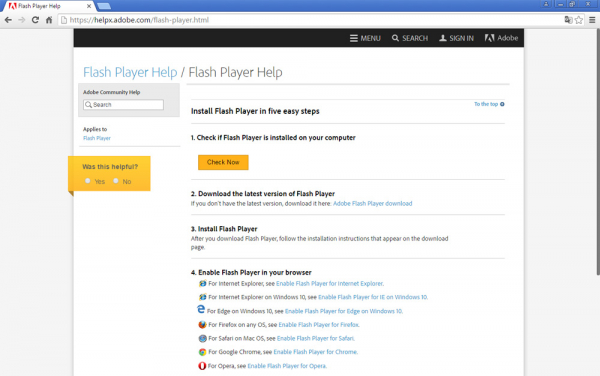
Нажмите Check now (Проверить сейчас) для запуска диагностики проигрывателя
Содержание
Установка и обновление Adobe Flash Player
Если невозможно запустить ни одно видео, а результат онлайн-проверки подтверждает, что флеш-плеер отсутствует, следует, опираясь на рекомендации мастерских юзеров, как установить Adobe Flash Player, самостоятельно инсталлировать этот плагин.
Инсталляция Flash Player
Закачать на компьютер программный продукт можно с многих ресурсов глобальной сети, но настоящие гуру рекомендуют пользоваться только проверенными источниками, чтобы получить плагин самой последней версии, не сопровождающийся никакими глюками и вирусами.
На странице девелопера программных продуктов Adobe следует найти предложение для закачки, которое обязательно сопровождается указанием ОС и ее разрядности. Пользователь должен выбрать тот, который подходит для его компьютера.
Флеш-плеер в настоящий момент имеет три разновидности с учётом того, для какого браузера он закачивается:
- Internet Explorer;
- Mozila;
- Chrome (Яндекс-браузер, Opera или Chromium принадлежат к этой разновидности).
Процесс закачивания осуществляется достаточно быстро, занимает меньше одной минуты времени. Далее остаётся кликнуть по загруженному файлу и произвести инсталляцию плагина.
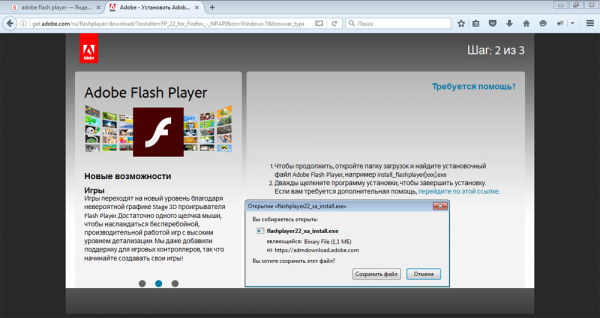
Если компьютер, на который нужно установить флеш-плеер, не подключён к интернету, а возможности это осуществить тоже нет, необходимо скачать оффлайн-установщик на другой компьютер, подключенный к сети. Для этого необходимо будет кликнуть по пункту «Нужен проигрыватель Flash Player для другого компьютера?», далее процесс выбора нужного загрузочного файла будет идентичен прямой закачке плагина на компьютер.
Процесс инсталляции Flash Player несложен, после запуска exe-установщика нужно будет соглашаться со всеми рекомендациями. На определённом этапе exe-установщик запросит у пользователя, как обновлять флеш-плеер. Если проигнорировать данный запрос, плагин установит автоматическое обновление, вследствие чего все обновления будут закачиваться и устанавливаться, минуя самого юзера.
Обновление Flash Player
В связи с этим вопрос, как обновить Adobe Flash Player, может сразу же свестись к нулю, поскольку никаких дополнительных усилий со стороны пользователя не потребуется, если все выставлено в автоматическом режиме.
И тем не менее в отдельных случаях потребуется дополнительное участие юзера, особенно если опция автоматического обновления не была активирована.
Ежели в процессе просмотра видео замечены ошибки, свидетельствующие о неполадках в работе флеш-плеера, возникает необходимость его либо обновить, либо переустановить заново. Многие не могут определиться, что актуальнее и эффективнее: установка или обновление. Мастерские пользователи рекомендуют осуществлять всё-таки установку, а не подвергать флеш-плеер обновлению, особенно в тех случаях, когда его работа некорректна.
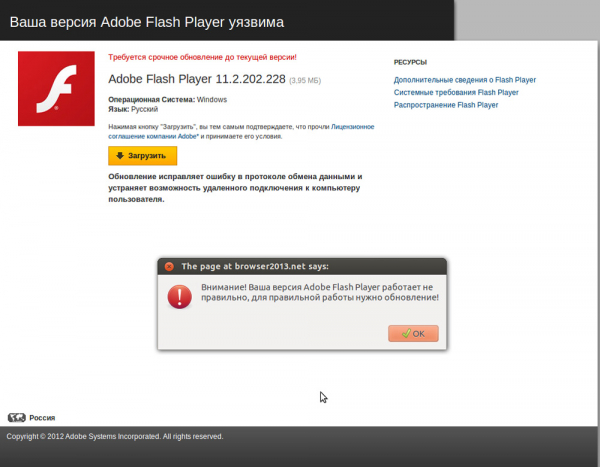
В случае возникновения подобной ошибки вам потребуется переустановка проигрывателя
Случается так, что сбой является следствием негативного воздействия вирусов, которые успели заразить некоторые системные файлы. Обновляя Flash Player, ситуация не изменится к лучшему, поскольку будут заменены лишь отдельные файлы. По указанной причине лучше всё-таки снести старую версию, а затем на компьютер установить новый вариант плагина.
Удаление Flash Player
Приняв решение установить новую версию плеера, важно точно понимать, как удалить Adobe Flash Player, чтобы на компьютере не осталось никаких следов предыдущей версии.
Варианты деинсталляции
Существует несколько вариантов, позволяющих легко разобраться, как удалить Adobe Flash Player.
Первым вариантом является процесс деинсталляции, запущенный непосредственно самой ОС. Для этого следует открыть «Панель управления», перейти в пункт «Установка или удаление программ», в его перечне найти нужную строку и запустить плагин, отвечающий за процесс деинсталляции. После запуска этого плагина процесс осуществляется автоматически, поэтому остаётся только просто дождаться завершения процесса, о чём пользователь будет уведомлён сообщением «Готово».
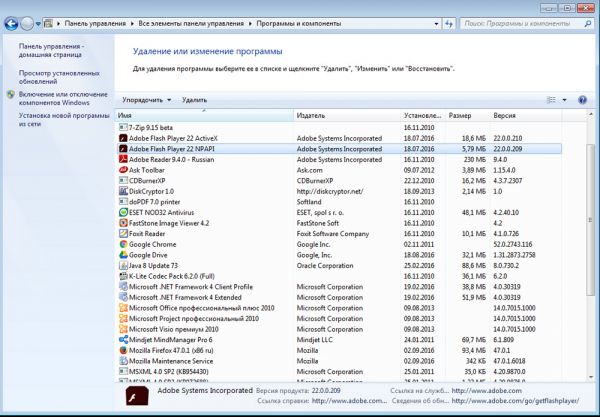
Кроме этого, можно удалить плеер, воспользовавшись дополнительными программными средствами, к которым относятся Ccleaner, Ashampoo Winoptimizer и прочие.
Итак, процесс установки и удаления такого важного плагина, как Adobe Flash Player, не представляет никаких сложностей. Достаточно один раз осуществить самостоятельную установку, а впоследствии деинсталляцию, следуя рекомендациям гуру, как станет всё понятно. А когда вновь будут возникать проблемы с некорректной работой плеера, пользователь уже будет самостоятельно принимать эффективные решения возникшей проблемы.





